Laat ons weten hoe u Apple Music kunt repareren die niet werkt op CarPlay
Met Apple CarPlay kun je veel dingen doen terwijl je aan het rijden bent. Het is perfect voor mensen die graag multitasken en het ook kunnen, maar weet je hoe je het moet repareren in geval van storing? Apple Music werkt niet op CarPlay? Natuurlijk, van de vele dingen die iemand kan doen met behulp van CarPlay, zoals oproepen ontvangen, reageren op dringende berichten en de kaart van je bestemming controleren, zou het kunnen luisteren naar muziek de beste zijn.
Stel je voor, een roadtrip maken met alle mensen van wie je houdt terwijl je avontuurlijke liedjes neuriet, is dat niet een van de beste ervaringen ooit? Dus ik denk dat als je van avonturen houdt zoals vermeld, het je gemotiveerd zou maken om onmiddellijk de redenen waarom te identificeren Apple Music app crasht op CarPlay.
En aangezien u op zoek bent naar redenen en oplossingen, heeft u geluk, want we staan op het punt de nodige informatie te bespreken die u kan helpen het dilemma zo snel mogelijk aan te pakken. Laten we dus meteen naar ons artikel gaan!
Artikel Inhoud Deel 1. Waarom crasht de Apple Music-app op CarPlay?Deel 2. Hoe repareer ik het crashen van de Apple Music-app op CarPlay?Deel 3. Geniet van al je favoriete nummers in je autoDeel 4. Om het allemaal samen te vatten
Deel 1. Waarom crasht de Apple Music-app op CarPlay?
Voordat we beginnen met het aanpakken van de oplossingen, laten we een hint geven van de mogelijke redenen waarom de Apple Music-app crasht op CarPlay. Door de redenen te identificeren, zou het gemakkelijker zijn om oplossingen te bedenken die het dilemma dat we hebben onmiddellijk zouden oplossen. Enkele van de mogelijke redenen waarom er een fout optreedt bij het afspelen van uw favoriete nummers van Apple Music via CarPlay zijn:
- Een van de belangrijkste redenen kan compatibiliteit zijn. Als u problemen ondervindt met uw Apple Music die niet werkt op CarPlay, kan er iets mis zijn met de compatibiliteit van de auto die u gebruikt met CarPlay. Het kan ook zijn dat Apple CarPlay niet beschikbaar is in het huidige land waar u zich bevindt.
- Er zijn problemen met de auto of er kan iets mis zijn met je Bluetooth-verbinding.
- Apple Carplay mag niet worden uitgevoerd, zelfs niet als de mobiele telefoon is vergrendeld.
- Op het mobiele apparaat dat u gebruikt, is niet de nieuwste iOS geïnstalleerd.
- Uw mobiele telefoon wordt niet gedetecteerd door de Apple CarPlay-stereo.
- Het mobiele apparaat dat u gebruikt, heeft mogelijk problemen met app-integratie.
En daar ben je! Dit zijn slechts enkele van de mogelijke redenen waarom de Apple Music-app niet werkt op CarPlay. Nu we enkele ideeën hebben die we als referentie kunnen gebruiken, gaan we verder met het identificeren van enkele oplossingen die we kunnen proberen om het dilemma eindelijk op te lossen. Laten we doorgaan naar het volgende deel van ons artikel.
Deel 2. Hoe repareer ik het crashen van de Apple Music-app op CarPlay?
Zich bewust zijn van de mogelijke redenen waarom de Apple Music-app niet werkt op CarPlay, kan erg nuttig zijn om hetzelfde dilemma op te lossen. Het is goed dat er eigenlijk veel oplossingen zijn om door de fout heen te komen en te kunnen genieten van je meest geliefde nummers via Apple CarPlay. We hebben enkele van de oplossingen vermeld die gebruikers kunnen proberen en kijken of de fout meteen kan worden opgelost.
Ontvang een compatibiliteitscontrole
Zoals we eerder hebben gezegd, kan compatibiliteit een van de mogelijke redenen zijn waarom Apple Music niet werkt op CarPlay. Dit is een van de meest voorkomende redenen wanneer er fouten optreden bij het gebruik van Apple Music. Dus een van de beste oplossingen is om te proberen het uit te proberen. U moet controleren of Apple CarPlay in uw land wordt ondersteund.
Ter referentie hebben we de landen vermeld waar Apple CarPlay wordt ondersteund, dit zijn: Australië, Oostenrijk, België, Brazilië, Canada, Chili, Denemarken, Finland, Frankrijk, Duitsland, Hong Kong, India, Ierland, Israël, Italië, Japan , Vasteland van China, Maleisië, Mexico, Nederland, Nieuw-Zeeland, Noorwegen, Rusland, Saoedi-Arabië, Singapore, Zuid-Afrika, Zuid-Korea, Spanje, Zweden, Zwitserland, Taiwan, Thailand, Turkije, Verenigd Koninkrijk, Verenigde Arabische Emiraten en Verenigde Staten . Volgens Apple is de genoemde mooie functie van Apple toegankelijk via alle grote autofabrikanten, en kun je ook op internet zoeken naar een lijst met alle voertuigen.
Sta mobiele data toe voor Apple Music
Een reden waarom de Apple Music-app niet werkt aan het CarPlay-probleem, is dat u bent vergeten uw mobiele gegevens in te schakelen voor gebruik bij het openen van Apple Music-bestanden. CarPlay kan op geen enkele manier toegang krijgen tot de muziek als dit niet is ingeschakeld. Volg dus de onderstaande stappen om hier doorheen te komen.
- Ga naar de app Instellingen op je telefoon.
- Scroll naar beneden om Muziek te kiezen.
- Schuif om de optie Mobiele gegevens in te schakelen.

Gebruik CarPlay terwijl het iPhone-scherm is vergrendeld
Mogelijk ondervindt u hetzelfde probleem dat Apple Music niet werkt op CarPlay omdat u de optie niet hebt geactiveerd om CarPlay door te laten gaan, zelfs als het apparaat van de gebruiker is vergrendeld. Om hier doorheen te komen, hoef je alleen maar toe te staan dat Apple CarPlay doorgaat, zelfs als je scherm is uitgeschakeld. Zie de gedetailleerde stappen hieronder.
- Ga naar Instellingen en tik op Algemeen > CarPlay.
- De volledige lijst met beschikbare apparaten voor verbinding wordt weergegeven. Selecteer uw auto.
- U krijgt dit scherm te zien waar u de toestemming AAN/UIT kunt zetten om CarPlay toe te staan terwijl het vergrendeld is. Schakel met de schakelknop om de optie CarPlay toestaan terwijl vergrendeld in te schakelen.
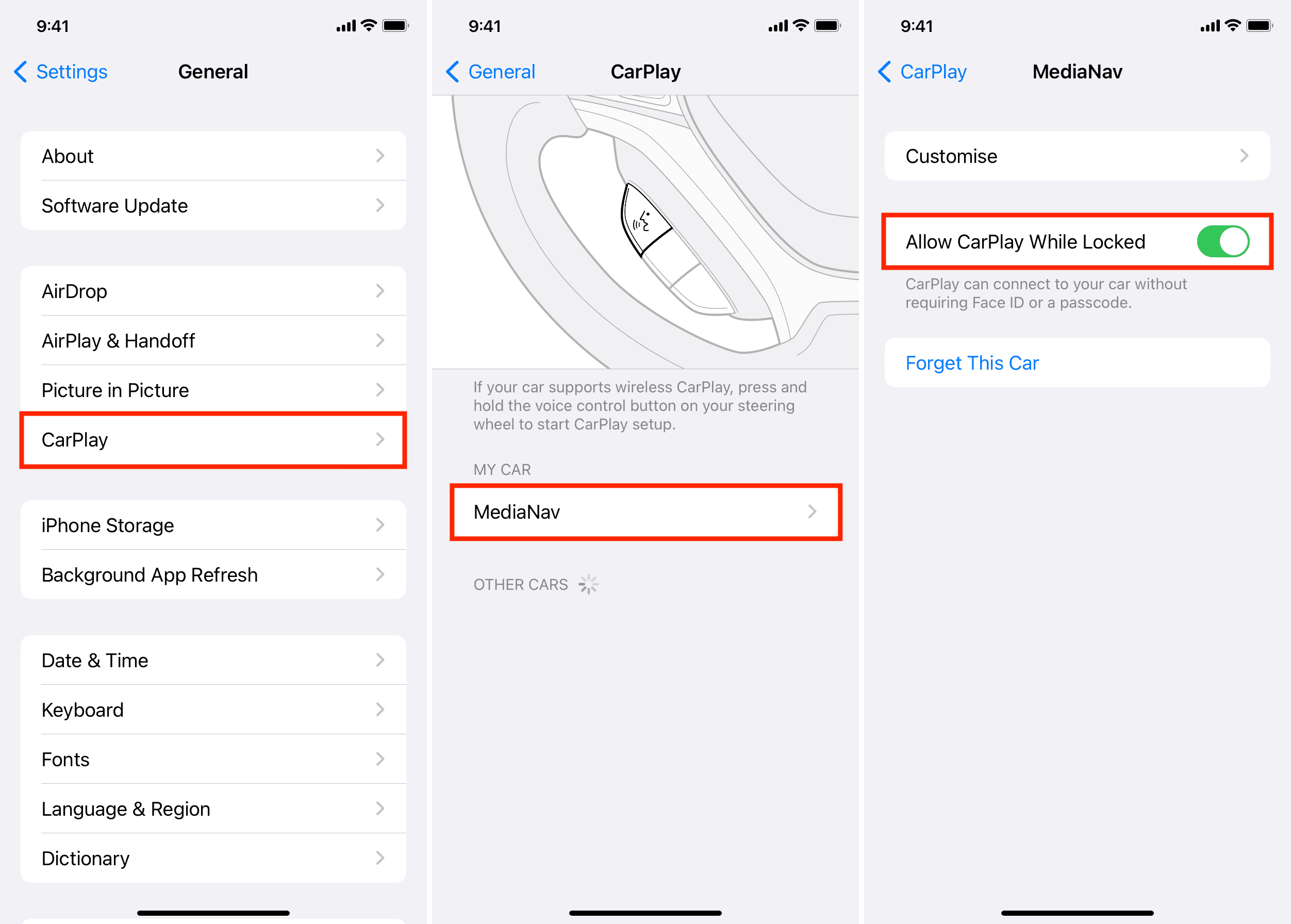
Werk het besturingssysteem van uw telefoon bij
Een andere basisremedie of oplossing die u kunt proberen als Apple Music niet werkt op CarPlay, is het bijwerken van het besturingssysteem van uw mobiele apparaat. De meeste gebruikers zouden deze updates proberen te negeren, maar ze zijn zeer essentieel voor de prestaties van uw apparaat. Updates kunnen beveiligingsfouten oplossen, evenals de middelen om verbinding te maken en Apple CarPlay uit te voeren. Om te beginnen met het updaten van uw apparaat naar iOS 16, moeten de onderstaande stappen worden gevolgd:
- Voordat u met de update begint, moet u ervoor zorgen dat u een volledig opgeladen of opgeladen mobiel apparaat heeft en dat uw internet- of Wi-Fi-verbinding stabiel is.
- Ga vanuit het dashboard van de app van uw mobiele telefoon naar het gedeelte Instellingen.
- Ga dan naar het algemene gedeelte. Ga en tik op de optie Software-update.
- Om te beginnen met het updaten van het besturingssysteem van uw mobiele apparaat, moet u op de knop drukken die zegt Nu installeren. Er is ook een optie waarbij u op de knop Downloaden en installeren kunt klikken voor het geval u deze ziet. Nadat op de knop is getikt, wordt het downloaden van de updates voortgezet. Vervolgens wordt u gevraagd uw toegangscode in te voeren en vervolgens op de knop Nu installeren te drukken.

Dit zijn slechts enkele van de meest populaire oplossingen die men kan doen om het dilemma op te lossen waarbij de Apple Music-app niet werkt op CarPlay. Is er een manier om gemakkelijk toegang te krijgen tot de nummers die je wilde spelen zonder een probleem te hebben met Apple CarPlay? Als je het wilde weten, laten we dan verder gaan met het lezen van het volgende deel van ons artikel hieronder.
Deel 3. Geniet van al je favoriete nummers in je auto
Het zou natuurlijk beter zijn als u onbeperkt kunt genieten van het streamen van uw geliefde liedjes in uw auto. Als compatibiliteit een van de oorzaken kan zijn waarom uw Apple Music niet werkt op CarPlay, dan kunt u een USB-station gebruiken bewaar de muziek van Apple Music en speel ze zo vaak als je wilt. Dit proces is ook niet moeilijk om van te genieten, je moet er gewoon voor zorgen dat je alle benodigde dingen hebt om door te gaan.
Muzieknummers van Apple Music worden beschermd door DRM-codering, hierdoor zou het moeilijk zijn om de nummers te downloaden en over te zetten naar uw USB-station. Afgezien van dat je moet betalen om je nummers te downloaden, zijn alle gedownloade nummers voorgoed verdwenen zodra je je lidmaatschap opzegt. Je moet er ook voor zorgen dat het formaat van de muzieknummers die je gaat downloaden flexibel genoeg is, zodat je er toegang toe hebt met elk type apparaat dat je hebt.
Om dit te doen, moet u een betrouwbare partner voor de klus inschakelen! Het is een goede zaak dat we in dit deel van het artikel essentiële informatie gaan delen TunesFun Apple Music Converter, een van de beste professionele converters die echt de beste output levert die je ooit zou kunnen hebben.
De TunesFun Apple Music Music Converter kan hiervoor worden gebruikt verwijder de DRM-codering van Apple Music, dus het zou voor luisteraars gemakkelijk zijn om al hun nummers naar een USB-station te kopiëren en te openen. Met behulp van deze tool kun je ook je Apple Music-nummers converteren naar veel bestandsindelingen zoals MP3, MP4, FLAC, WAV, AAC en nog veel meer.
Ook kunt u met behulp van de tool dingen productief doen. U kunt tijd besparen omdat deze professionele converter uw muziekbestanden sneller kan converteren! Het zou zo'n pluspunt zijn dat de TunesFun Apple Music Music Converter kan ervoor zorgen dat je de honderd procent kwaliteit van de nummers bereikt, die bijna hetzelfde is als de originele bestanden, en zorgt ervoor dat ID-tags en metadata ook worden bewaard.
TunesFun Apple Music Music Converter is ook gemakkelijk te gebruiken, je kunt de onderstaande stappen raadplegen als je ervoor hebt gekozen om deze tool te gebruiken.
Probeer het gratis Probeer het gratis
Stap 1. Verzamel alle benodigde tools om de TunesFun Apple Music Music Converter op uw computer. Na installatie kunt u nu beginnen met het bekijken van voorbeelden en het toevoegen van alle muzieknummers die u wilde converteren.

Stap 2. Kies het formaat van het uitvoerbestand dat u wilde hebben. Nadat u het bestandstype hebt gekozen, maakt u een map aan waarin alle geconverteerde bestanden worden opgeslagen. U kunt de map naar eigen wens hernoemen.

Stap 3. Druk vervolgens op de knop Converteren om door te gaan. Na een paar minuten kun je genieten van het luisteren naar al je geliefde nummers, zelfs wanneer je offline bent en terwijl je een roadtrip maakt met je auto.

Deel 4. Om het allemaal samen te vatten
We hopen dat we je hebben geholpen veel dingen te leren over waarom Apple Music niet werkt op CarPlay. Het is echt essentieel om op de hoogte te zijn, vooral als je graag door de stad dwaalt terwijl je naar al je favoriete Apple Music-nummers luistert. Nu met behulp van TunesFun Apple Music Converter, zou het grappiger en leuker zijn om veel roadtrips te maken met je vrienden en geliefden!
laat een reactie achter